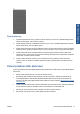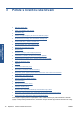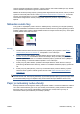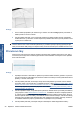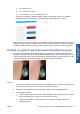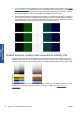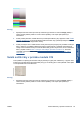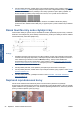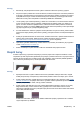HP Designjet T2300 eMFP Printer series - Image Quality Troubleshooting Guide: Czech
Table Of Contents
- Úvod
- Řešení potíží s kvalitou tisku
- Obecná doporučení
- Vodorovné čáry přes obraz (pruhování)
- Čáry jsou příliš silné, příliš tenké, nebo chybí
- Čáry jsou schodovité nebo zubovité
- Čáry jsou vytištěny dvojitě nebo nesprávnou barvou
- Čáry jsou nesouvislé
- Čáry jsou rozmazané
- Délky čar jsou nepřesné
- Celý obraz je rozmazaný nebo zrnitý
- Papír není rovný
- Tisk je odřený nebo poškrábaný
- Na papíře jsou stopy inkoustu
- Černý inkoust se při dotyku smaže
- Obrysy objektů jsou schodovité nebo neostré
- Obrysy objektů jsou tmavší, než se očekávalo
- Vodorovné čáry na konci tisku na samostatný list
- Různobarevné svislé čáry
- Bílá místa na výtisku
- Barvy jsou nepřesné
- Barvy blednou
- Obraz není kompletní (je oříznutý v dolní části)
- Obrázek je oříznutý
- Některé objekty na vytištěném obrázku chybí
- Soubor ve formátu PDF je oříznutý nebo chybí objekty
- Diagnostická stránka
- Pokud problém stále přetrvává
- Potíže s kvalitou skenování
- Náhodné svislé čáry
- Papír je zvrásněný nebo ohnutý
- Přerušené čáry
- Zrnitost ve výplních ploch při skenování běžného papíru
- Drobné barevné rozdíly mezi sousedními moduly CIS
- Svislé světlé čáry v průniku modulů CIS
- Různá tloušťka čáry nebo chybějící čáry
- Nepřesně reprodukované barvy
- Rozpití barvy
- Oříznutí v tmavých nebo světlých plochách
- Přesvětlení v obrázku při skenování lesklých předloh
- Svislé červené a zelené pruhy na bílém nebo černém pozadí
- Efekt při přerušení úlohy
- Vibrace
- Pravidelné vodorovné pruhy
- Rozostření, rozmazání a blednoucí barvy
- Nesprávný posun papíru, krčení během skenování nebo vodorovné zvrásnění
- Svislý černý pruh široký 20 cm
- Skener poškozuje některé předlohy
- Zcela jiné barvy
- Deformace ve svislém směru
- Zdvojení objektů (stíny)
- Oříznutí nebo nesprávné měřítko při zmenšování kopií a tisků
- Nesprávné rozpoznávání hran, především při skenování pauzovacího papíru
- Kopírovaný nebo skenovaný obraz je značně pokrčený
- Údržba skeneru
- Diagnostická stránka skeneru
- Rejstřík
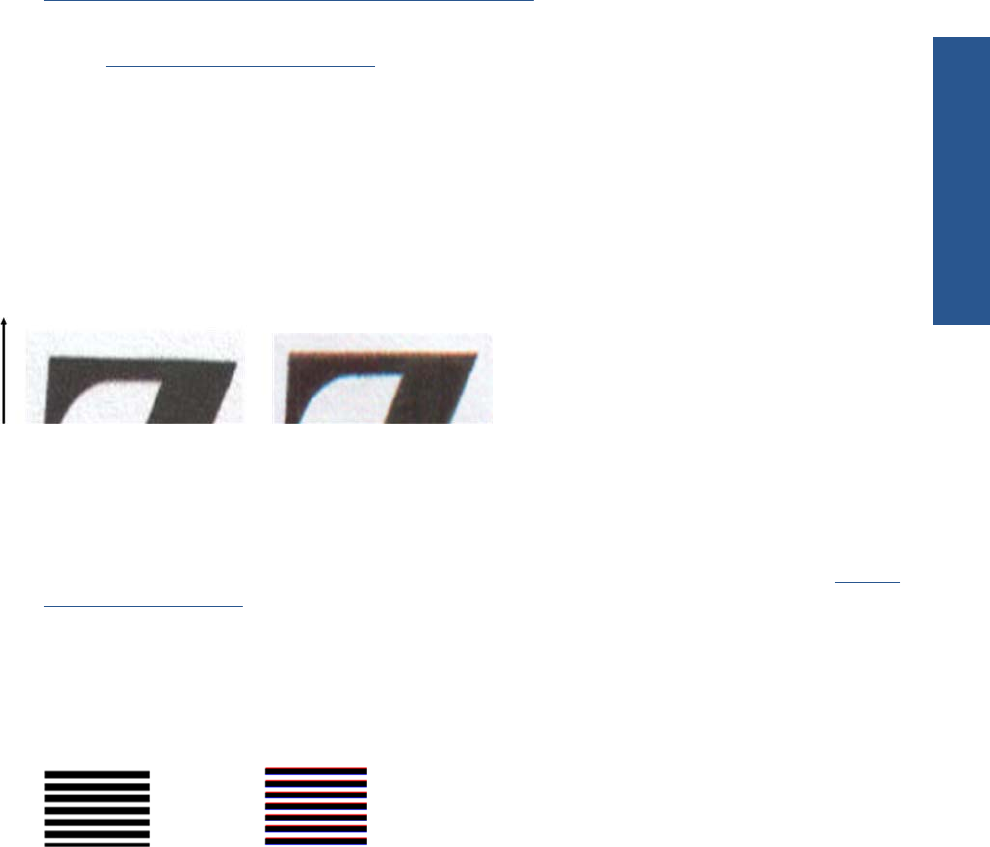
Postupy
1. Zkontrolujte, zda jste před skenováním vybrali v nastavení skenování správný typ papíru.
2. Při práci s kopiemi je třeba brát v úvahu skutečnost, že dobré shody barev mezi danou předlohou
a její kopií je možné dosáhnout, pouze když jsou oba dokumenty vytištěny na stejném typu papíru.
V případě skenovaných souborů lze dobré shody barev dosáhnout, pouze když je váš monitor
kalibrován na barvy nebo kompatibilní se standardy sRGB nebo AdobeRGB.
3. Jsou-li splněny výše uvedené podmínky, je třeba vzít v úvahu také to, že různá nastavení skeneru
mohou ovlivnit konečný barevný výsledek, například kontrast, čištění pozadí, typ obsahu a typ
papíru. Chcete-li dosáhnout nejlepších barev, nastavte kontrast a čištění pozadí na hodnotu 0,
nastavte typ obsahu na možnost Image (Obraz) a podle skenované předlohy zvolte nejvhodnější
typ papíru (nejste-li si jisti, použijte fotografický papír).
4. Po určité době budou nastavení vylepšení obrazu převedena na výchozí hodnoty, takže můžete
při kopírování stejné předlohy získat různé výsledky, pokud jste nastavení neurčili před zahájením
úlohy.
5. Pokud jste provedli skenování do souboru PDF, otevřete soubor PDF v aplikaci Adobe Acrobat a
uložte jej jako soubor PDF/A. Další informace najdete na webové stránce na adrese
http://www.adobe.com/products/acrobat/standards.html (pouze v angličtině).
6. Optimálních výsledků dosáhnete po očištění skeneru a provedení jeho kalibrace, jak je popsáno
v části
Údržba skeneru na stránce 37.
7. Skener neumisťujte na přímé sluneční světlo ani do blízkosti zdrojů tepla či chladu.
Rozpití barvy
Problém rozpití barvy je způsoben nesprávným posunem papíru nebo nesprávnou kalibrací. Určité
rozpití barev je však nevyhnutelné, především při vysokých rychlostech skenování. Lze je pozorovat na
okrajích ostrého černého textu na bílém pozadí, jako například v níže uvedeném příkladě (předloha
vlevo, skenovaný obrázek vpravo). Černá šipka značí směr skenování.
Postupy
1. Zopakujte skenování s vyšším rozlišením skenování (maximální kvalita při skenování, nejlepší
kvalita při kopírování). Před opětovným skenováním předlohu otočte o 90 stupňů, je-li to možné.
2. Pokud problém přetrvává, očistěte skener a proveďte jeho kalibraci, jak je popsáno v části
Údržba
skeneru na stránce 37. Zopakujte skenování ve vysokém rozlišení (maximální při skenování,
nejlepší při kopírování) a ověřte, zda byl problém odstraněn.
3. Pokud problém stále přetrvává, lze tento problém diagnostikovat analýzou vzorů 6 a 8 (A až E)
diagnostické stránky. Černé vodorovné čáry vypadají v horní a dolní části na obou koncích
zabarveně (v příkladě níže vpravo). Obvykle se jeví jako červené v horní části a modré nebo zelené
v dolní části, ale také naopak.
Pokud tento efekt vidíte, obraťte se na oddělení zákaznické podpory společnosti HP a nahlaste
chybu rozpití barev po kalibraci.
CSWW Rozpití barvy 25
Problémy s kvalitou
skenování